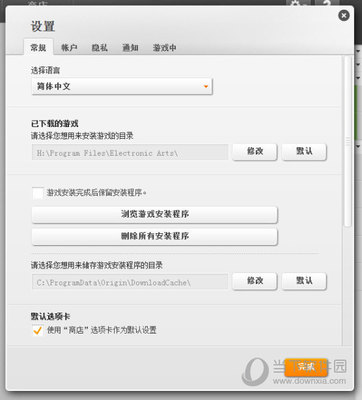ppt触发器使用教程(一 )
ppt中自定义动画效果中自带的触发器功能,能在PPT中实现交互,给课件的课件的制作了很多的方便, 也让PPT课件增添了 许多亮点。
什么是触发器?我个人的理解,触发器就相当于一个“开关”,通过这个开关控制PPT中的动作元素(包括音频视频元素)什么时候开始运作。例如,页面中有两个动作元素,一般情况下,动作元素的动作有一个先后关系,也就是说,那个动作元素先动,那个动作元素后动,是事先设定好了的,PPT作品运行时是不能调整其动作的先后顺序的。而在教学实践中,往往存在动作顺序的不确定性,这时,触发器就能帮上大忙了。如图,同一页面中有1、2、3三个动作元素,通过触发器,可以让这三个动作元素随意的出现,而不是按设定的顺序出现。
怎样才能实现让这三个动作元素随意的出现,而不是按设定的顺序出现。
首先给动作元素1进行动画设置,如下图
然后点击上图中矩形后面的小三角,打开动画效果设置对话框,
再点击上图中的效果选项,在弹出的对话框中选中“计时”标签
点击触发器,并选中“单击下列对象时启动效果”然后选中“矩形1”,最后“确定”就可以了。

按相同的方法,对动作元素2、3进行设置,所有的设置完成之后,你试试,是不是可以随意点击某个动作对象,某个动作对象就开始运动了?
思考一:这种触发器效果在课件制作是有什么作用?
附:利用自定义动画效果中自带的触发-www.niubb.net-器功能可以轻松地制作出交互练习题
现在在PowerPoint 2003,利用自定义动画效果中自带的触发器功能可以轻松地制作出交互练习题。触发器功能可以将画面中的任一对象设置为触发器,单击它,该触发器下的所有对象就能根据预先设定的动画效果开始运动,并且设定好的触发器可以多次重复使用。类似于Authorware、Flash等软件中的热对象、按钮、热文字等,单击后会引发一个或者的一系列动作。下面举一个制作选择题的例子来说明如何使用PowerPoint的触发器。
1.
插入文本框并输入文字
-www.wenzhangwo.com-
 爱华网
爱华网